Cara Memproses Pesanan di Shopify
Diterbitkan: 2023-11-25Setelah toko online Anda aktif dan berjalan, penjualan akan mulai mengalir. Saat menyiapkan toko Shopify Anda, penting untuk menjelajahi pengaturan pemrosesan dan pemenuhan pesanan. Shopify memudahkan pemilik bisnis eCommerce pemula untuk menyiapkan pemrosesan pemesanan sehingga pelanggan dapat melakukan pembayaran dengan lancar. Berikut cara memproses pesanan di Shopify.
Apa yang dimaksud dengan pemenuhan pesanan di Shopify?
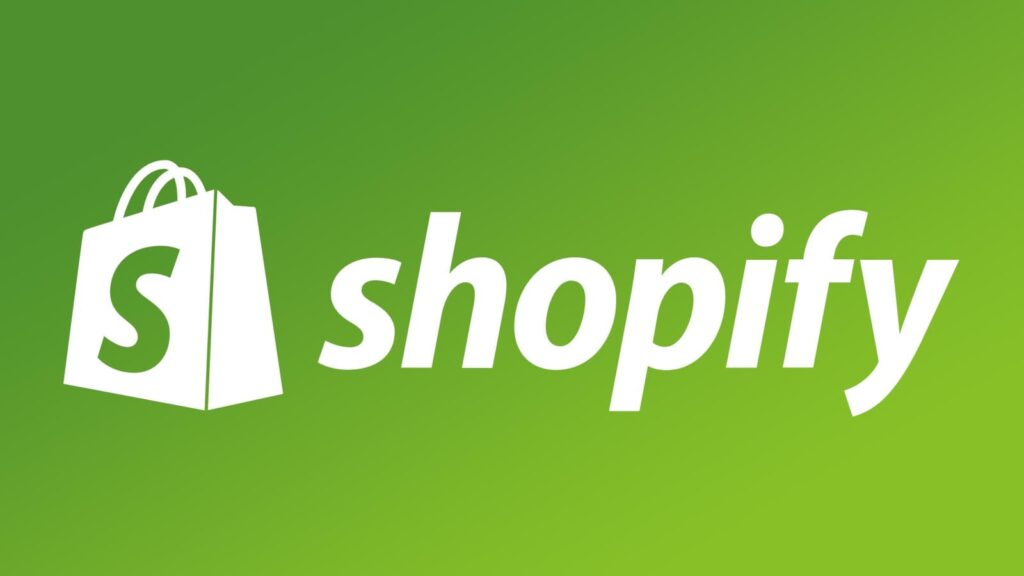
Saat pelanggan memesan dari toko Anda, tampilan status di halaman Pesanan akan terdaftar sebagai Terpenuhi. Setelah Anda memenuhi pesanan, pelanggan menerima email bahwa pesanan mereka sedang dikirim. Anda dapat mengatur pemrosesan atau pengarsipan pesanan secara manual atau otomatis. Halaman Pesanan dari admin Shopify adalah tempat Anda dapat mengelola semua pesanan toko Anda.
Apa yang terjadi ketika Anda menerima pesanan baru
- Anda mendapatkan pemberitahuan pesanan baru melalui email
- Halaman Pesanan Shopify Anda menunjukkan pesanan baru
- Pelanggan menerima email konfirmasi pesanan
- Pemrosesan pesanan dimulai
Setiap pemesanan online melewati tiga tahap. Setiap tahap memerlukan tindakan berbeda di Shopify. Anda dapat mengatur tindakan manual atau otomatis untuk setiap tahapan dari admin Shopify Anda. Berikut tabel untuk menunjukkan kepada Anda bagaimana alur pemrosesan pesanan pada umumnya:

Jika Anda ingin mengotomatiskan tindakan ini, aktifkan opsi otomatisasi berikut dari akun admin Shopify Anda:
- Pembayaran pengambilan otomatis
- Pemenuhan pesanan otomatis
- Pengarsipan pesanan otomatis
Apa itu pemenuhan pesanan Shopify dan mengapa Anda perlu memenuhi pesanan di Shopify?
Setelah pelanggan memesan dari toko Shopify Anda, Anda perlu memproses pesanan agar barang dikirimkan ke pembeli. Sebagai penjual online, Anda perlu menyiapkan barang dan mengirimkannya ke alamat yang diberikan. Ini disebut pemenuhan pesanan dan prosesnya melibatkan:
- Mengambil produk dari toko drop-shipping
- Mengemas produk dalam kotak atau amplop
- Menempatkan label pengiriman pada kemasan
- Pengiriman paket dengan operator yang dipilih
Cara mengatur pemenuhan di Shopify
Anda dapat mengatur metode pemenuhan di Shopify dengan melakukan langkah-langkah berikut:
1. Pilih metode pemenuhan Anda
Anda dapat memenuhi pesanan Anda sendiri atau menggunakan layanan pemenuhan pihak ketiga. Setiap kali Anda menambahkan produk ke toko Anda, Anda memilih metode pemenuhan tertentu untuk produk tersebut. Meskipun demikian, setiap produk memiliki urutan pemenuhannya sendiri. Jadi ketika pelanggan memesan produk dropship dan produk Anda sendiri, dropshipper akan memenuhi pesanan tersebut dan Anda memenuhi pesanan untuk item kedua.
2. Pilih metode pemenuhan manual
Setelah pelanggan memesan suatu barang, status pesanannya adalah Tidak Terpenuhi hingga Anda memproses pesanan secara manual. Pilih metode pemenuhan manual jika situasi berikut berlaku:
- Produk Anda dibuat sesuai pesanan
- Anda menawarkan produk praorder
- Jika terkadang stok habis
- Jika Anda menawarkan pemenuhan sebagian kepada pelanggan tanpa mengeluarkan pengembalian dana
3. Pilih metode pemenuhan otomatis
Memilih metode pemenuhan otomatis adalah sistem yang lebih efisien dan tidak merepotkan untuk memproses pesanan. Setelah pelanggan melakukan pemesanan, pesanan akan dipenuhi secara otomatis tanpa Anda harus melakukan apa pun.
Pilih pemenuhan otomatis jika:
- Anda menjual produk digital, seperti kartu hadiah atau unduhan
- Anda menggunakan layanan pemenuhan untuk semua produk
Catatan: Setelah pesanan dibayar, Anda tidak perlu lagi menghubungi layanan pemenuhan untuk meminta pemenuhan. Layanan Anda akan diberitahu melalui permintaan pemenuhan setelah pembayaran.
4. Tetapkan metode pemenuhan pada produk
Menambah atau mengedit produk berarti memilih metode pemenuhan di bidang Inventaris yang akan disimpan. Anda dapat memenuhi pesanan dari beberapa lokasi jika Anda memiliki lebih dari satu lokasi toko. Anda dapat menggunakan editor massal untuk mengedit layanan pemenuhan beberapa produk secara bersamaan.
5. Penuhi pesanan Anda
Setelah Anda menyelesaikan pengaturan metode pemenuhan, Anda dapat mulai memenuhi pesanan. Anda harus mengikuti langkah-langkah yang berbeda, bergantung pada metode pemenuhan yang Anda pilih.
Cara memenuhi pesanan secara otomatis
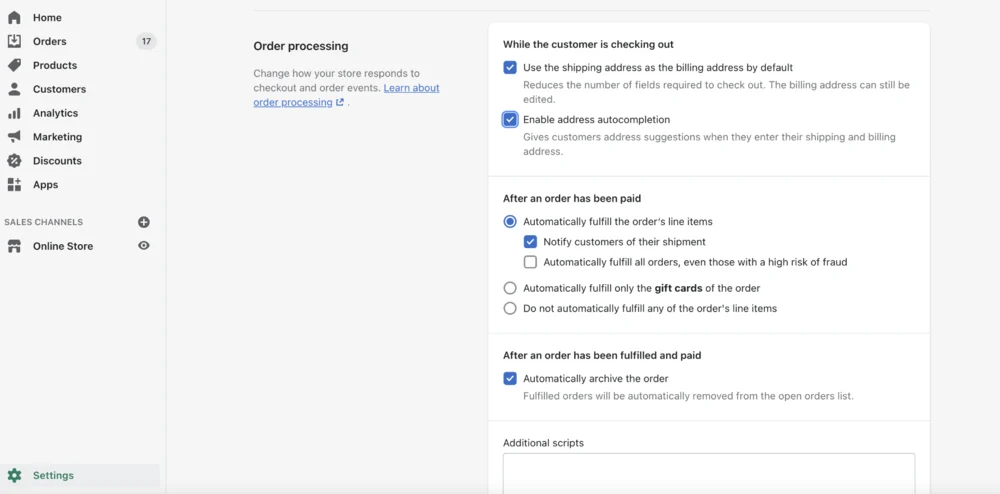
Pemenuhan pesanan otomatis adalah cara termudah bagi pemilik eCommerce untuk memproses pesanan. Mereka tidak perlu melakukan apa pun kecuali menunggu konfirmasi pesanan. Pelanggan yang memesan produk digital akan dikirimkan link download. Setelah pesanan dibayar, pemenuhan dimulai. Namun, metode pemenuhan otomatis tidak berlaku untuk pesanan pengambilan lokal. Ikuti langkah-langkah berikut untuk mengatur pemenuhan pesanan otomatis:
- Dari admin Shopify > Pengaturan > Checkout
- Buka bagian Pemrosesan pesanan
- Pilih Penuhi item baris pesanan secara otomatis di bawah judul Setelah pesanan dibayar
- Pilih Beri tahu pelanggan tentang kiriman mereka melalui email jika Anda ingin mengirim pemberitahuan email kepada pelanggan setelah pesanan terpenuhi (Opsional)
- Pilih Penuhi semua pesanan secara otomatis, bahkan yang memiliki risiko penipuan tinggi, jika Anda ingin mengabaikan analisis penipuan pesanan (Opsional)
- Klik Simpan
Cara memenuhi pesanan secara manual
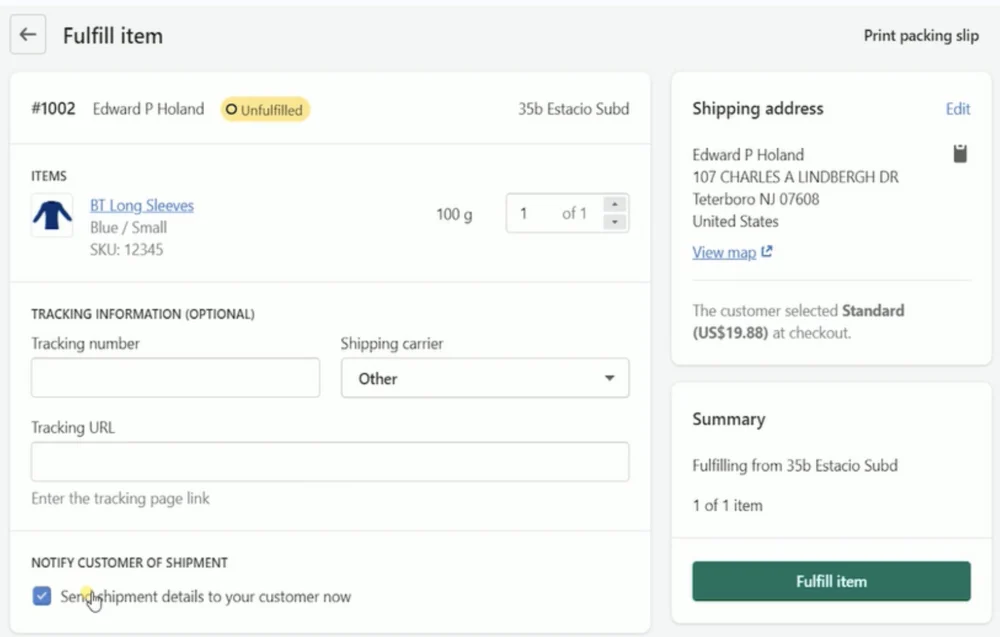
Buka pesanan Anda dan penuhi item baris jika Anda ingin mengatur pemenuhan pesanan Anda secara manual. Berikut cara memenuhi semua pesanan secara manual.
Untuk mulai mengatur pemenuhan pesanan secara manual, buka pengaturan Checkout Anda, lalu bagian Pemrosesan pesanan. Periksa apakah item baris Penuhi pesanan secara otomatis tidak dipilih. Ikuti langkah ini:
- Dari admin Shopify > Pesanan
- Klik nomor pesanan pesanan yang belum terpenuhi
- Pilih Buat label pengiriman jika Anda menggunakan pengiriman Shopify dan membeli label pengiriman. Jika Anda menggunakan operator pihak ketiga, pilih Penuhi item. Masukkan nomor pelacakan dari operator pengiriman, dan Shopify akan secara otomatis memilih operator untuk Anda. Jika tidak, pilih opsi kurir pengiriman dari menu drop-down Operator pengiriman. Periksa apakah URL pelacakan ditampilkan di konfirmasi pelanggan dan pemberitahuan email pengiriman.
- Anda dapat memilih untuk segera mengirim email kepada pelanggan dengan memilih Kirim detail pengiriman ke pelanggan Anda sekarang. Sebelum mengaktifkan opsi ini, pastikan Anda memiliki email pelanggan di file.
- Pilih Penuhi item untuk menandai pesanan sebagai Terpenuhi. Jika Anda menggunakan Shopify Shipping, pilih layanan pengiriman dan pilih Beli label pengiriman. Tunggu hingga layar pesanan diperbarui dan menampilkan status pemenuhan pesanan.
Catatan: Jika Anda menggunakan beberapa lokasi dan ingin mengubah lokasi pemenuhan pesanan, pilih menu kebab (…) pada kartu pemenuhan. Pilih Ubah lokasi. Kemudian, pilih lokasi yang ingin Anda gunakan. Klik Simpan. Ini tidak berlaku untuk pesanan pengiriman atau pengambilan lokal.

Cara memenuhi sebagian pesanan secara manual
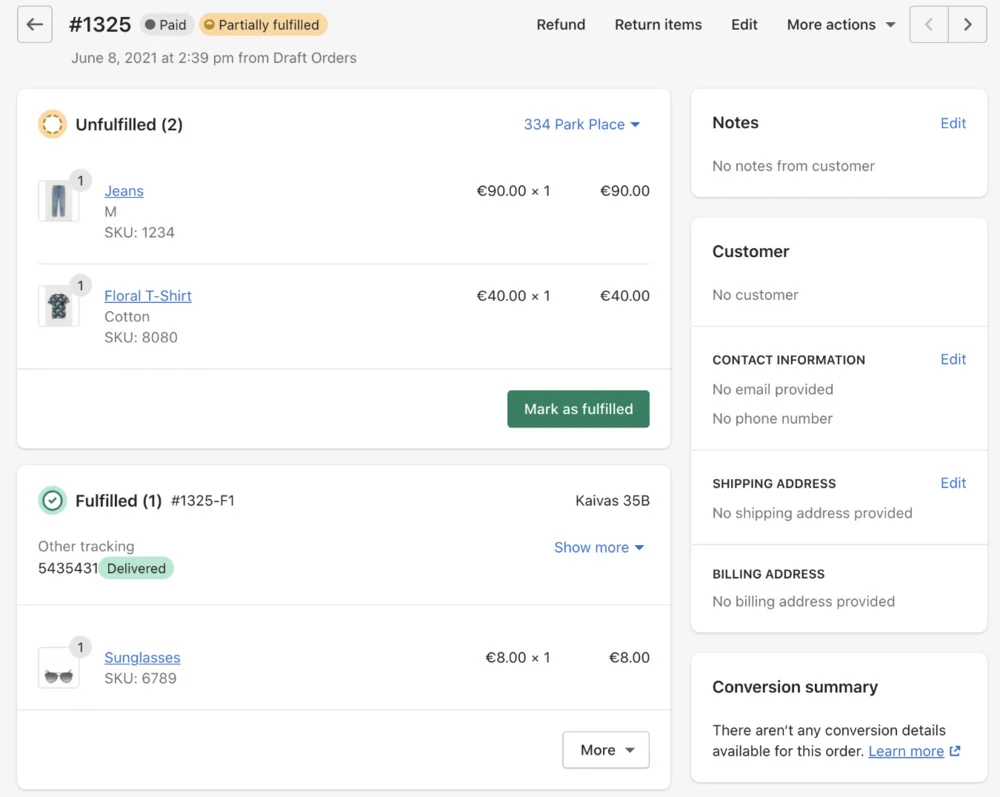
Anda dapat memilih pemenuhan sebagian item baris tertentu jika Anda ingin memenuhi sebagian pesanan. Hal ini berlaku untuk pesanan beberapa item dimana Anda harus melakukan preorder suatu item atau beberapa item kehabisan stok. Dengan begitu, Anda bisa mengirimkan sebagian barang yang tersedia ke pelanggan sambil menunggu sisanya.
Jika menggunakan Pengiriman Shopify:
Untuk mulai mengatur pemenuhan pesanan secara manual, buka pengaturan Checkout Anda, lalu bagian Pemrosesan pesanan. Periksa apakah item baris Penuhi pesanan secara otomatis tidak dipilih. Berikut cara memenuhi sebagian pesanan secara manual:
- Dari admin Shopify > Pesanan
- Klik nomor pesanan yang belum terpenuhi
- Klik Buat label pengiriman untuk membeli label pengiriman untuk pesanan
- Buka halaman Pemenuhan > bagian Item, pilih jumlah produk yang ingin Anda penuhi untuk setiap item baris
- Buka bagian Layanan pengiriman, pilih metode pengiriman
- Anda dapat memilih untuk segera mengirim email kepada pelanggan dengan memilih Kirim detail pengiriman ke pelanggan Anda sekarang. Sebelum mengaktifkan opsi ini, pastikan Anda memiliki email pelanggan di file.
- Pilih Beli label pengiriman. Tunggu hingga layar diperbarui dan menampilkan item pesanan Terpenuhi dan Tidak Terpenuhi.
Jika Anda tidak menggunakan Pengiriman Shopify:
- Dari admin Shopify > Pesanan
- Pilih nomor pesanan yang belum terpenuhi
- Pilih Memenuhi item
- Masuk ke halaman Pemenuhan, lalu bagian Item, pilih jumlah produk yang ingin dipenuhi untuk setiap item baris
- Masuk ke bagian Informasi pelacakan, masukkan nomor pelacakan dari penyedia pengiriman. Periksa apakah email konfirmasi Pengiriman dan pembaruan Pengiriman pelanggan menampilkan URL pelacakan. Shopify akan secara otomatis memilih operator untuk Anda. Jika tidak, pilih opsi kurir pengiriman dari menu drop-down Operator pengiriman.
- Anda dapat memilih untuk segera mengirim email kepada pelanggan dengan memilih Kirim detail pengiriman ke pelanggan Anda sekarang. Sebelum mengaktifkan opsi ini, pastikan Anda memiliki email pelanggan di file.
- Pilih item Terpenuhi dan periksa apakah layar diperbarui dan menampilkan item pesanan Terpenuhi dan Tidak Terpenuhi.
- Untuk meninjau detail pemenuhan pesanan atau menambahkan nomor pelacakan secara manual, buka bagian Terpenuhi dan pilih Tambahkan pelacakan
Cara memenuhi pesanan untuk beberapa lokasi
Dalam beberapa kasus, produk mungkin berasal dari lokasi berbeda, dan pelanggan dapat memesan beberapa produk dari berbagai pemasok. Anda dapat memenuhi pesanan beberapa produk dari beberapa lokasi secara terpisah. Anda dapat menetapkan prioritas untuk memenuhi pesanan berdasarkan urutan prioritasnya.
- Dari admin Shopify > Pesanan
- Pilih nomor pesanan dari pesanan yang belum terpenuhi
- Bagian yang belum terpenuhi menunjukkan semua item dalam pesanan yang dicantumkan bersama jika pesanan dapat dipenuhi menggunakan stok satu lokasi. Sebaliknya, jika pesanan tidak dapat dipenuhi menggunakan stok satu lokasi, bagian yang belum terpenuhi akan menampilkan daftar item yang tersedia per lokasi.
- Jika Anda menggunakan Shopify Shipping, buat label pengiriman pada kartu yang belum terisi tempat Anda memenuhi barang. Jika Anda menggunakan jasa pengiriman pihak ketiga, pilih Penuhi item, lalu masukkan nomor pelacakan dari penyedia pengiriman. Periksa apakah email konfirmasi pengiriman dan pembaruan pengiriman pelanggan menampilkan URL pelacakan.
- Anda dapat memilih untuk segera mengirim email kepada pelanggan dengan memilih Kirim detail pengiriman ke pelanggan Anda sekarang. Sebelum mengaktifkan opsi ini, pastikan Anda memiliki email pelanggan di file.
- Pilih Penuhi item untuk menandai pesanan sebagai “terpenuhi.” Untuk Pengiriman Shopify, pilih layanan pengiriman, lalu pilih Beli label pengiriman. Periksa apakah layar pesanan diperbarui dan menampilkan status pemenuhan pesanan.
Cara memenuhi banyak pesanan secara bersamaan di Shopify
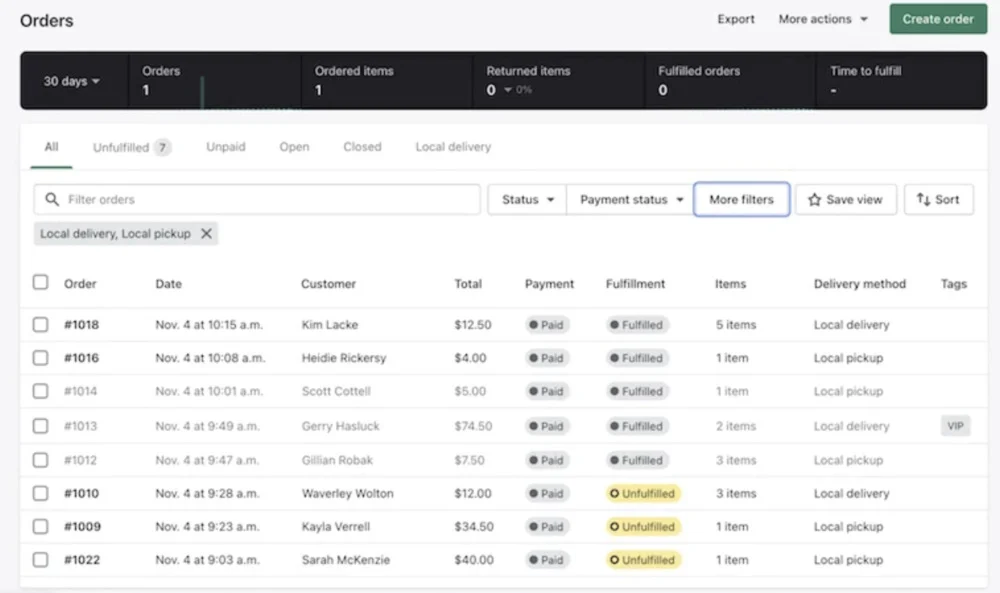
Anda dapat memenuhi beberapa pesanan dengan menggunakan tombol Tandai sebagai Terpenuhi untuk toko yang mengaktifkan pemenuhan pesanan manual. Begini caranya:
- Dari admin Shopify > Pesanan
- Pilih tab Belum Terpenuhi untuk melihat pesanan yang harus dipenuhi
- Pilih pesanan yang ingin Anda penuhi dengan mencentang kotak
- Pilih Tandai sebagai terpenuhi
- Anda dapat memilih untuk segera mengirim email kepada pelanggan dengan memilih Kirim detail pengiriman ke pelanggan Anda sekarang. Sebelum mengaktifkan opsi ini, pastikan Anda memiliki email pelanggan di file.
- Klik Tandai sebagai terpenuhi
Cara membagi pemenuhan pesanan di Shopify
Jika Anda ingin produk Anda dikirim lebih cepat ke pelanggan, Anda dapat membagi pesanan pemenuhan, item baris, dan kuantitas. Misalnya, jika beberapa item kehabisan stok, Anda dapat menghapusnya dari daftar dan mengirimkan item lainnya ke pelanggan sesegera mungkin.
- Dari admin Shopify > Pesanan
- Klik pesanan yang ingin Anda bagi
- Pilih tombol menu kebab (…).
- Klik Pisahkan
- Gunakan panah atas dan bawah untuk memilih jumlah dan item yang ingin Anda bagi
Cara menggabungkan pemenuhan pesanan di Shopify
Anda dapat menggabungkan atau menggabungkan berbagai kumpulan pesanan pemenuhan dari satu lokasi menjadi satu sesuai dengan item baris dan kuantitasnya. Hal ini dapat mengurangi biaya pengiriman dan menyederhanakan proses pemenuhan.
- Dari admin Shopify > Pesanan
- Klik pesanan yang ingin Anda gabungkan
- Pilih tombol menu kebab (…).
- Klik Gabung
- Gunakan panah atas dan bawah untuk memilih kuantitas dan item yang ingin Anda gabungkan dengan pemenuhan saat ini di lokasi yang sama
Cara mengadakan pemenuhan di Shopify
Jika Anda mengalami masalah dalam memenuhi pesanan, Anda dapat menahan pemenuhan pesanan secara manual. Ini akan membuat status pemenuhan pesanan Anda Ditunda.
- Dari admin Shopify > Pesanan
- Klik pesanan yang ingin Anda tunda
- Pilih tombol menu kebab (…).
- Klik Tahan Pemenuhan
- Pilih item yang ingin Anda tunda
- Pilih alasan penangguhan
- Klik Tahan pemenuhan
Cara merilis pemenuhan di Shopify
Setelah menyelesaikan masalah pemenuhan pesanan, Anda dapat melepaskan penangguhan pemenuhan manual.
- Dari admin Shopify > Pesanan
- Pilih pesanan yang ingin Anda lepaskan
- Pilih item yang ingin Anda rilis
- Klik Pemenuhan rilis
Cara membatalkan pemenuhan di Shopify (Membatalkan pemenuhan otomatis dan manual)
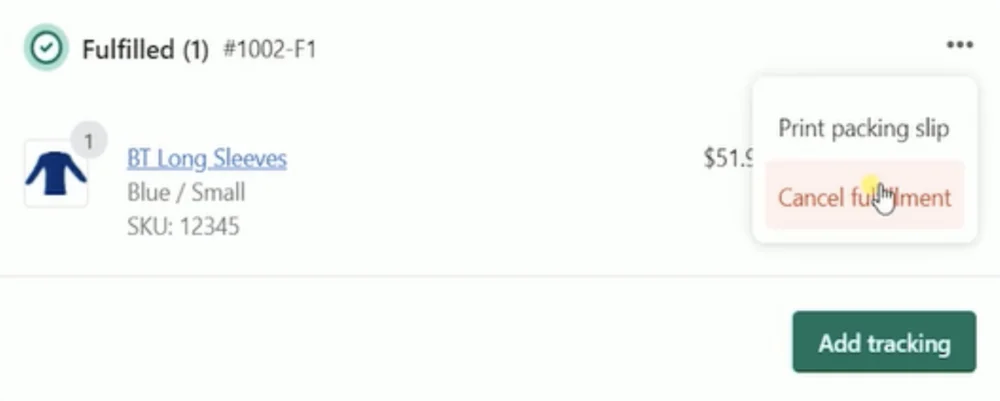
Ingatlah untuk membatalkan label pengiriman yang dibeli sebelum membatalkan pemenuhan. Hubungi layanan pemenuhan Anda untuk membatalkan pemenuhan.
- Dari admin Shopify > Pesanan
- Klik nomor pesanan dari daftar dengan status Pemenuhan Terpenuhi
- Klik tombol menu kebab (…) pada bagian Pemenuhan
- Pilih Batalkan pemenuhan
